Excelの自動保存設定でデータ消失を効果的に防ぐ方法!
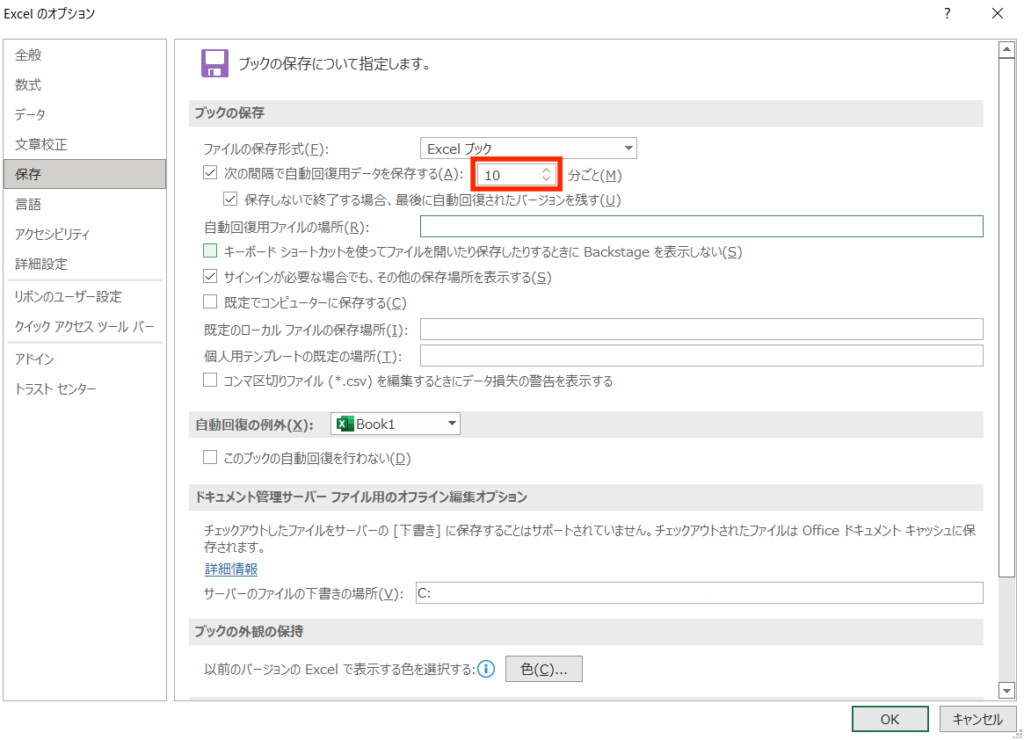
Excelの自動保存設定を活用することで、データの消失を効果的に防ぐことができます。この記事では、自動保存の設定方法から、その利点とデメリット、さらにはデータが消失した場合の対処法まで、詳しく解説します。自動保存機能は、設定することで定期的にファイルを保存し、予期せぬトラブルからデータを守ります。また、バージョン履歴の保持やOneDriveとの連携など、データの安全性を高めるための機能も紹介します。データの消失は、業務や個人の活動に大きな影響を及ぼす可能性があるため、これらの設定を正しく理解し、適切に活用することが重要です。
Excelの自動保存設定の重要性
Excelの自動保存設定は、突然の電源の問題やアプリケーションのクラッシュなどによるデータの消失を防ぐ重要な機能です。これらの問題が発生した場合、未保存のデータは失われてしまう可能性が高いため、自動保存設定を有効にすることで、定期的にデータが保存され、データの損失を最小限に抑えることができます。また、バージョン履歴の保持やOneDriveとの連携により、より安全にデータを管理することができます。
自動保存の設定は、「ファイル」メニューから「オプション」を選択し、「保存」タブで行います。ここで、「自動保存」をオンにし、自動保存の間隔や保存先を指定することができます。自動保存の間隔は、10分や15分など、使用者のニーズに合わせて設定することができます。また、保存先はデフォルトの場所以外にも、クラウドストレージや特定のフォルダを指定することができます。
自動保存のデメリットとしては、データの破損のリスクやパフォーマンスの低下、セキュリティの懸念などが挙げられます。特に、頻繁に自動保存が行われる場合、ファイルが破損する可能性や、Excelのパフォーマンスが低下する可能性があります。また、自動保存ファイルがクラウドに保存される場合、セキュリティ上の懸念も生じることがあります。これらのリスクを最小限に抑えるためには、適切な間隔の設定や信頼できるクラウドサービスの利用が推奨されます。
自動保存設定の手順
自動保存設定は、Excelでの作業中にデータを安全に保つための重要な機能です。この設定を有効にすることで、予期せぬ事故やシステムの故障によるデータの消失を防ぐことができます。設定の手順は簡単で、まず「ファイル」メニューから「オプション」を選択します。次に、「保存」タブに移動し、「自動保存」のチェックボックスをオンにします。ここで、自動保存の間隔や保存先を指定できます。自動保存の間隔は、デフォルトでは10分ですが、必要に応じてより短い間隔に設定することも可能です。保存先は、通常のローカルストレージだけでなく、OneDriveなどのクラウドストレージにも指定できます。これにより、複数のデバイスからアクセスしたり、データの安全性を高めたりすることができます。
自動保存設定を有効にすることで、作業中のデータが定期的に保存され、予期せぬ事故に備えることができます。例えば、突然の停電やパソコンのクラッシュなど、作業中に起こり得る様々な問題に対して、自動保存は重要なバックアップ手段となります。また、バージョン履歴の保持機能を利用することで、過去のバージョンを簡単に復元することも可能です。これにより、誤ってデータを削除したり、変更したりした場合でも、以前の状態に戻すことができます。
一方で、自動保存にはいくつかのデメリットも存在します。例えば、自動保存が頻繁に行われる場合、データの破損のリスクが高まることがあります。また、大量のデータを扱う場合やネットワーク接続が不安定な環境では、パフォーマンスの低下が起こる可能性があります。さらに、クラウドストレージにデータを保存する場合、セキュリティの問題も考慮する必要があります。これらのデメリットを踏まえ、自動保存の間隔や保存先を適切に設定することで、効果的にデータを保護することができます。
自動保存の間隔設定
自動保存の間隔設定は、Excelでデータを定期的に保存することで、データ消失のリスクを大幅に軽減する重要な機能です。この設定を行うことで、ユーザーが手動で保存を忘れた場合でも、一定の間隔でファイルが自動的に保存されます。自動保存の間隔は、ユーザーの作業スタイルやデータの重要性に応じて調整することが可能です。たとえば、データが非常に重要で頻繁に変更される場合、間隔を短く設定することで、最新のデータをより安全に保つことができます。
ファイルメニューからオプションを選択し、保存タブを開くと、自動保存の設定項目が表示されます。ここで、自動保存の間隔を指定することができます。通常、10分や15分ごとに保存されるように設定することが一般的ですが、必要に応じてより短い間隔や長い間隔を設定することも可能です。また、自動保存の機能を有効にするには、自動保存をオンにするチェックボックスにチェックを入れる必要があります。
自動保存の設定は、単にデータを定期的に保存するだけでなく、バージョン履歴の保持にも役立ちます。これにより、過去のバージョンに簡単にアクセスでき、誤った編集や意図しない変更を元に戻すことが可能になります。さらに、OneDriveやSharePointなどのクラウドサービスと連携することで、データの安全性をさらに高めることができます。クラウド上に自動保存されるため、ローカルのストレージに問題が発生した場合でも、データを失うリスクが低減します。
保存先の指定方法
Excelの自動保存設定を有効にすると、データの消失を効果的に防ぐことができます。自動保存設定を有効にするには、まず「ファイル」メニューから「オプション」を選択します。次に、「保存」タブを開き、「自動保存」をオンにします。ここで、自動保存の間隔を指定することができます。一般的には、10分間隔が推奨されていますが、データの重要性や作業の頻度に応じて、より短い間隔に設定することもできます。
自動保存の保存先を指定することで、データの安全性をさらに高めることができます。保存先は、ローカルのドライブやOneDriveなどのクラウドストレージから選択できます。クラウドストレージを使用することで、複数のデバイスからデータにアクセスでき、さらにデータのバックアップが自動的に行われます。これにより、デバイスの故障や紛失などのリスクからもデータを守ることができます。
また、バージョン履歴の保持機能も非常に有用です。この機能を有効にすると、過去のバージョンが保存され、必要に応じて以前の状態に戻すことができます。これにより、誤った編集や不意のデータ損失から復旧しやすくなります。ただし、自動保存にはデータの破損のリスクや、パフォーマンスの低下、セキュリティの懸念などのデメリットも存在します。これらの点を考慮しながら、最適な設定を見つけることが重要です。
バージョン履歴の保持
Excelのバージョン履歴の保持機能は、データの安全性を大幅に向上させます。この機能を使用することで、ファイルの過去のバージョンを保存し、必要に応じて以前の状態に戻すことができます。特に、複数のユーザーが同じファイルを編集する場合や、重要なデータを扱っている場合に、この機能は非常に役立ちます。バージョン履歴の保持は、OneDriveやSharePointなどのクラウドサービスと連携することで、より効果的に利用できます。これにより、ローカルのストレージ容量を節約しつつ、データの安全性を確保することが可能になります。
バージョン履歴の保持機能を有効にするには、まず「ファイル」メニューから「オプション」を選択し、「保存」タブを開きます。ここから、「バージョン履歴を保存」のチェックボックスをオンにします。また、保存するバージョンの数や間隔を設定することもできます。これらの設定を適切に行うことで、データの消失や誤った編集からファイルを守ることができます。
ただし、バージョン履歴の保持機能を使用する際には、いくつかの注意点があります。例えば、クラウドストレージの容量制限や、古いバージョンのファイルを手動で削除する必要がある場合があります。また、セキュリティ面でも、過去のバージョンが不適切にアクセスされないよう、適切なアクセス権限の設定が必要です。これらの点に気をつけることで、バージョン履歴の保持機能を効果的に活用することができます。
OneDriveとの連携
OneDriveとの連携は、Excelの自動保存設定をより強力にする有効な方法です。OneDriveは、Microsoftが提供するクラウドストレージサービスで、ファイルをオンラインで保存し、どこからでもアクセスできるようにします。これにより、ローカルのハードドライブに保存するよりも、データの安全性が大幅に向上します。特に、複数のユーザーが同じファイルを同時に編集する場合や、モバイルデバイスからアクセスする必要がある場合など、クラウドストレージの利用は非常に役立ちます。
また、OneDriveを使用することで、バージョン履歴を自動的に保存できます。これは、ファイルの過去のバージョンを簡単に復元できる機能で、誤ってデータを削除したり、不適切な変更を行ったりした場合でも、以前の状態に戻すことができます。さらに、OneDriveの自動保存機能は、Excelの自動保存設定と組み合わせることで、データの消失をさらに効果的に防ぐことができます。これにより、ファイルの最新バージョンが常にクラウドに保存され、データの安全性が確保されます。
自動保存のデメリット
自動保存の設定は、データの消失を防ぐ上で非常に効果的ですが、いくつかのデメリットも存在します。まず、データの破損のリスクがあります。自動保存が頻繁に行われる場合、ファイルが中途半端な状態で保存され、結果としてデータが破損する可能性があります。また、パフォーマンスの低下も気になる点です。自動保存が設定されていると、Excelが定期的にファイルを保存するため、システムのパフォーマンスに影響を及ぼすことがあります。特に、大規模なデータや複雑な計算が含まれるワークブックでは、この影響がより顕著になることがあります。
さらに、セキュリティの懸念も無視できません。自動保存がオンにされていると、一時ファイルやバックアップファイルが生成されるため、これらのファイルが不正にアクセスされる可能性があります。特に、機密性の高いデータを扱っている場合は、自動保存の設定を見直し、必要なセキュリティ対策を講じる必要があります。これらのデメリットを考慮しながら、自動保存の設定を最適に調整することで、データの安全性と効率性のバランスを保つことが重要です。
データ消失時の対処法
データ消失はExcelユーザーにとって深刻な問題です。自動保存設定が正しく機能すれば、このリスクを大幅に軽減できますが、万が一の事態に備えて対処法を知っておくことが重要です。一つ目の対処法は、Excelの自動回復機能を利用することです。Excelは起動時に自動的に回復プロセスを開始し、最後に保存された状態や自動保存された状態にファイルを戻すことができます。この機能は、突然のパソコンのシャットダウンやアプリケーションのクラッシュによるデータ損失を防ぐのに役立ちます。
さらに、バックアップファイルの利用も有効な手段です。Excelは設定によってバックアップファイルを作成し、特定の間隔で保存することができます。これらのバックアップファイルは、元のファイルが失われた場合や破損した場合の復旧に使用できます。バックアップファイルの保存先や作成間隔は、オプションメニューの「保存」タブから調整できます。
最後に、データ復旧ソフトを使用することも検討すべき手段の一つです。データ復旧ソフトは、削除されたファイルや破損したファイルを復元する機能を持っています。ただし、これらのソフトウェアは有料のものが多いため、事前に使用方法や費用を確認することが大切です。また、復旧ソフトを使用する前に、可能な限り元のデータを破損させないよう注意を払うことが重要です。これらの対策を講じることで、データの安全性を大幅に向上させることができます。
まとめ
Excelの自動保存設定は、データの消失を効果的に防ぐための重要な機能です。この設定を有効にすることで、作業中のファイルが定期的に保存され、予期せぬトラブルやシステムのクラッシュからデータを守ることができます。自動保存の設定は、「ファイル」メニューから「オプション」を選択し、「保存」タブで行います。ここでは、自動保存の間隔や保存先を指定することができます。
さらに、バージョン履歴の保持やOneDriveとの連携を活用することで、データの安全性が大幅に向上します。バージョン履歴を保持することで、過去のバージョンに簡単に戻ることができます。また、OneDriveと連携することで、ファイルをクラウド上に自動的に保存し、複数のデバイス間で同期できるようになります。
ただし、自動保存にもデメリットが存在します。例えば、データの破損のリスクや、パフォーマンスの低下、セキュリティの懸念などが挙げられます。これらのリスクを最小限に抑えるためには、適切な間隔の設定や、信頼性の高いクラウドサービスの利用が重要です。
データが消失した場合の対処法として、自動回復機能やバックアップファイルの利用、データ復旧ソフトの使用などが考えられます。これらの対策を事前に把握しておくことで、万が一の事態に迅速に対応することができます。
よくある質問
Excelの自動保存設定はどこで変更できますか?
Excelの自動保存設定は、ファイル タブから オプション を選択し、さらに 保存 をクリックすることで変更できます。この設定では、自動保存の頻度や保存先などを指定することができます。具体的には、自動保存の間隔を数分単位で設定し、バックアップファイルの保存場所も指定できます。これらの設定を適切に行うことで、データ消失のリスクを大幅に軽減することができます。また、自動保存の機能を有効にすることで、突然の電源トラブルやシステムエラーなどの緊急事態でも、最新のデータが保存される可能性が高まります。
自動保存設定でデータ消失を防ぐ具体的な方法は?
データ消失を効果的に防ぐためには、自動保存の頻度を適切に設定することが重要です。例えば、10分ごとや5分ごとに自動保存を行う設定にすることで、仮にデータが消失しても、最新の状態に近いデータを回復できます。さらに、バックアップファイルの保存先を信頼性の高い場所に設定することも重要です。外部のクラウドストレージやネットワークドライブなど、複数の場所にバックアップを保存することで、データの安全性が向上します。また、定期的に手動でファイルを保存し、複数のバージョンを保持することも、データ消失のリスクを軽減する有効な方法です。
自動保存設定はどのバージョンのExcelで利用できますか?
自動保存設定は、Microsoft Excel 2010 以降のバージョンで利用できます。最新のExcel 365やExcel 2019では、自動保存の機能がより強化されており、デフォルトで自動保存が有効になっている場合があります。これらのバージョンでは、クラウドストレージ(OneDriveやSharePointなど)との連携もスムーズに行われ、自動的に最新のデータが保存されます。ただし、古いバージョンのExcelでも、手動で自動保存の設定を有効にすることで、データ消失のリスクを軽減することができます。
自動保存設定を有効にした場合、パフォーマンスに影響はありますか?
自動保存設定を有効にした場合、パフォーマンスに若干の影響が出ることもあります。特に、大規模なファイルや複雑な計算が含まれるシートでは、自動保存の頻度が高すぎると、処理速度が遅くなる場合があります。そのため、自動保存の設定は、ファイルの性質や使用環境に応じて適切に調整することが重要です。例えば、10分ごとや15分ごとの自動保存設定にすることで、パフォーマンスの低下を最小限に抑えることができます。また、クラウドストレージを使用することで、自動保存の頻度を高く設定しても、パフォーマンスへの影響を軽減できます。
Deja una respuesta
Lo siento, debes estar conectado para publicar un comentario.

関連ブログ記事